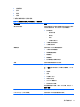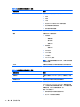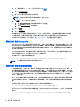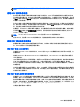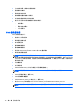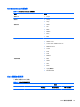HP Smart Zero Core 4.4 Administrator Guide
1.
在「管理員模式」下,按一下用戶端工具列上的
。
2. 按一下編輯預設連線。
3. 輸入 Kiosk 使用者的使用者名稱及密碼。
提示: 使用者名稱具有限制的網域權限的一般表示方式。
4. 在進階下,執行下列其中一個動作:
a. 將 Autostart Priority(自動啟動優先順序)設為 1。
b. 選取 Autoreconnect(自動連線)。
5. 按一下儲存。
6. 按一下重新連線。
這樣會使 RDP 工作階段在開機時自動登入。此外,如果因為登出、中斷連線或網路故障而失去連線,
只要連線恢復,便會自動重新連線。遠端主機可以設定為登入時自動啟動任何所需的應用程式。
若要返回登入畫面並最小化工作階段,按下 Ctrl+Alt+End。這可讓您修改用戶端設定。
搭配 RDP 使用 RemoteFX
RemoteFX (RFX) 是一種進階圖形顯示通訊協定,其設計可取代傳統 RDP 通訊協定的圖形元件。它會
使用伺服器 GPU 的硬體加速功能,透過 RFX 轉碼器,為畫面內容編碼,並將畫面更新傳送到用戶端。
RFX 使用進階流水線技術與調適型圖形確保能夠根據內容類型、CPU、網路頻寬可用性以及轉譯速度,
提供最完美的體驗。
RFX 預設為啟用狀態。管理員或使用者不必變更任何設定,就可以啟用它。用戶端會與所聯絡的任何
RDP 伺服器進行交涉,如果提供 RemoteFX,就會使用它。
若要停用 RFX,請設定登錄機碼值如下:
●
root/ConnectionType/freerdp/connections/{UUID}/remoteFx 設為 '0'
提示: HP 建議您在遠端主機上啟用或停用 RFX。
搭配 RDP 使用多媒體重新導向
「多媒體重新導向」(MMR) 是一種技術,這種技術在遠端主機上會與 Windows Media Player 整合,並
將已編碼的媒體串流到用戶端(而非在遠端主機上播放),然後再透過 RDP 進行重新編碼。此技術可
減少伺服器負載與網路流量,因此能夠大幅提升多媒體體驗,並透過自動音訊同步,支援以 24 fps 播放
1080p 視訊。MMR 預設為啟用狀態。用戶端將會與所聯絡的任何 RDP 伺服器進行交涉,如果提供
MMR,就會使用它。
此外,MMR 還會在嘗試進行重新導向之前,使用進階轉碼器偵測方法,識別用戶端是否支援遠端主機
所要求的轉碼器。結果是,只會重新導向支援的轉碼器,所有不支援的轉碼器將會切換回伺服器端轉
譯。
若要在用戶端上為所有 RDP 連線停用 MMR,請設定登錄機碼值如下:
●
root/ConnectionType/freerdp/general/enableMMR 設為 '0'
由於 RemoteFX 已提供可接受的多媒體效能,因此您可以使用 RFX 停用 MMR,方法是,設定登錄機
碼如下:
●
root/ConnectionType/freerdp/connections/{UUID}/disableMMRwithRFX 設為
'1'
14 第 4 章 設定用戶端